Подключение проводного сканера штрихкодов для 1С
Для эффективной работы с модулем маркировки в программе 1С необходимо предварительно настроить сканер штрихкодов. Сканер штрихкодов должен поддерживать чтение GS символов. В данной инструкции рассмотрим как подключать к 1С проводной сканер через COM-порт и через HID режим. В качестве примера используется модель сканера DBS HC-3208R-2D-BT.
Подключение сканера через COM-порт
Перед началом подключения проводного сканера к программе 1С, необходимо открыть на компьютере Диспетчер устройств, найти его можно в поисковой строке панели доступа. В диспетчере устройств необходимо раскрыть раздел Порты:
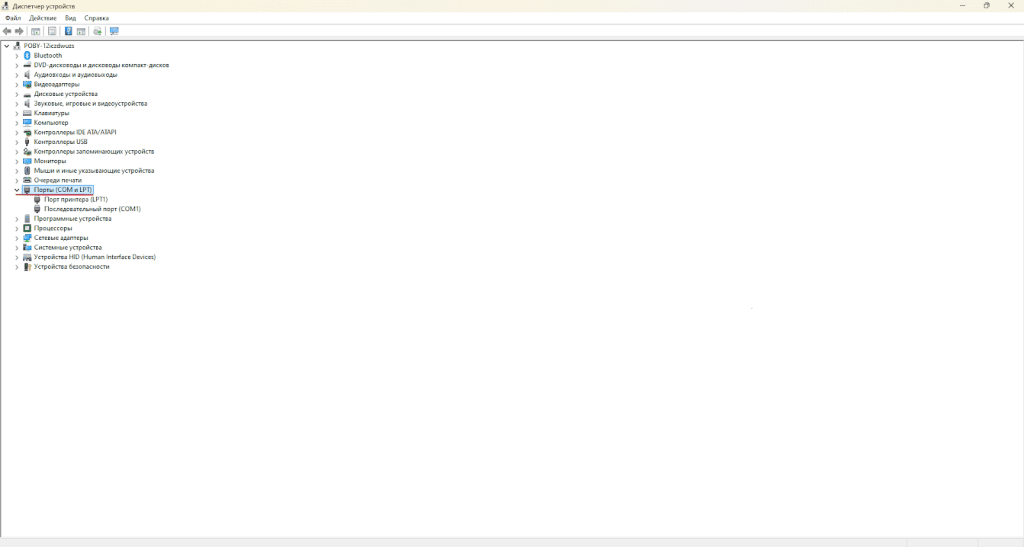
Далее необходимо включить сканер и настроить на работу с компьютером. Для этого необходимо подключить USB-провод сканера в свободный USB-порт компьютера. Настройка самого сканера производится согласно инструкции, приложенной поставщиком оборудования, в которой имеются штрихкоды/QR-коды для настройки сканера. В рассматриваемом случае используется настройка USB Virtual COM:
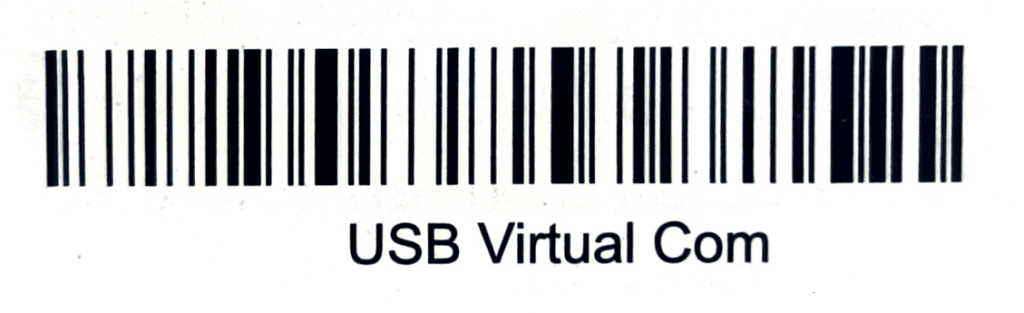
После сканирования настройки, сканер появится в Диспетчере устройств, необходимо посмотреть в каком COM-порте он отобразился. В примере это COM4:
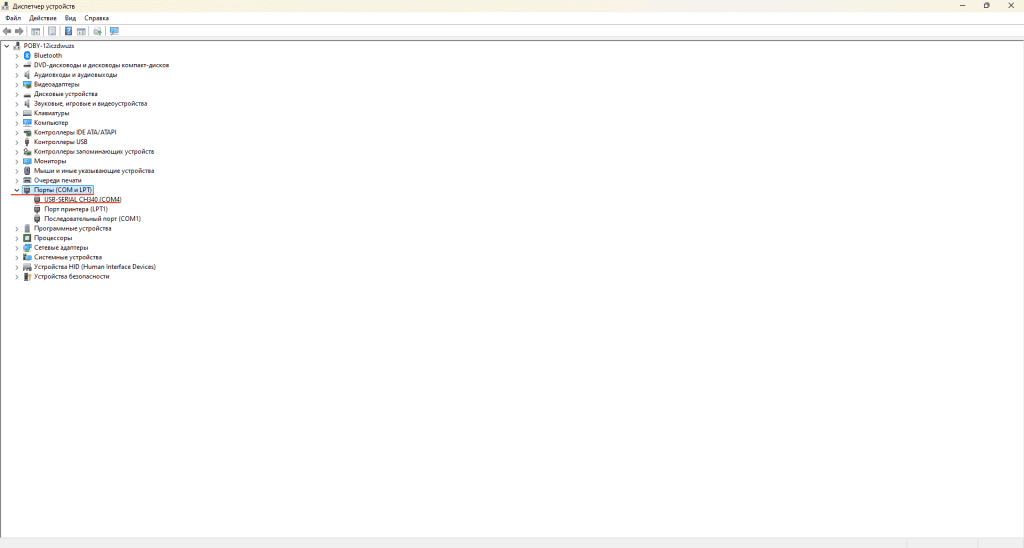
Далее необходимо открыть базу 1С и открыть вкладку Администрирование → Общие настройки → Подключаемое оборудование → проставить галку “Использовать подключаемое оборудование” → перейти по ссылке рядом для настройки подключения:
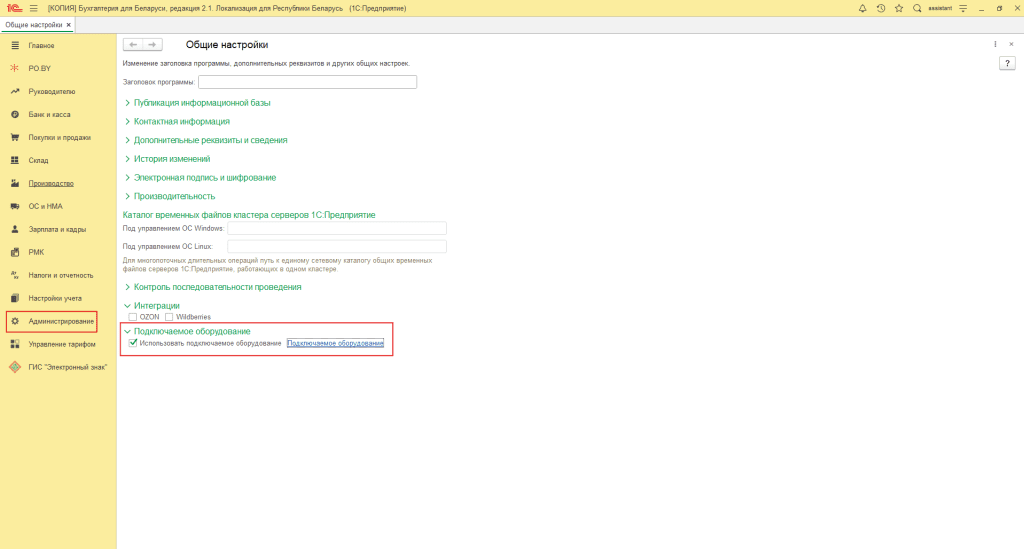
В открывшейся вкладке необходимо нажать ”Создать” и заполнить обязательные поля:
- Драйвер оборудования: выбрать из списка;
- Наименование: автоматически заполнится после выбора драйвера, можно изменить при необходимости;
- Устройство используется: Проставить галку.
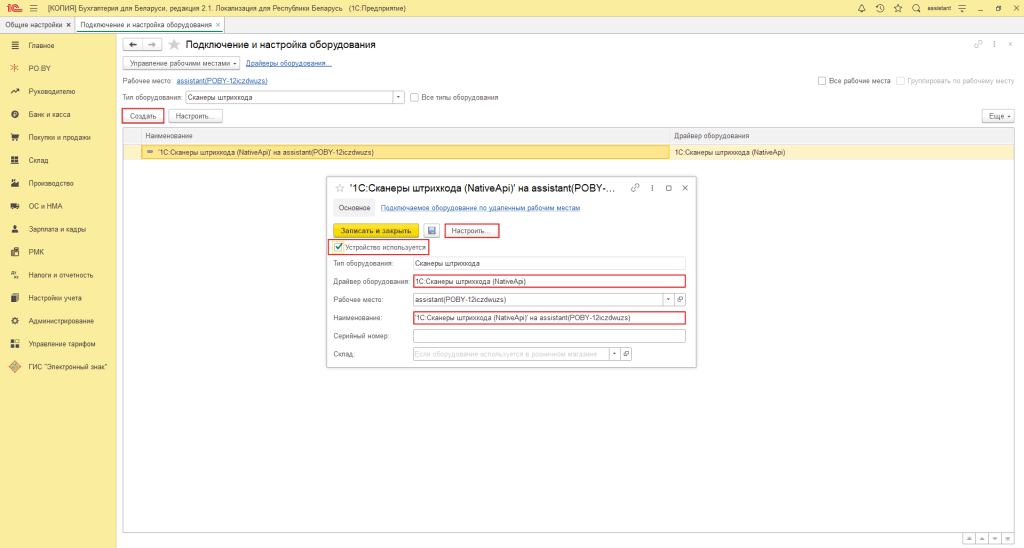
Поля Серийный номер и Склад не обязательны к заполнению.
После заполнения обязательных полей необходимо настроить оборудование, для этого нужно нажать на кнопку Настроить и заполнить следующие реквизиты:
- Порт: выбрать COM-порт, который узнали ранее, в примере это COM4:
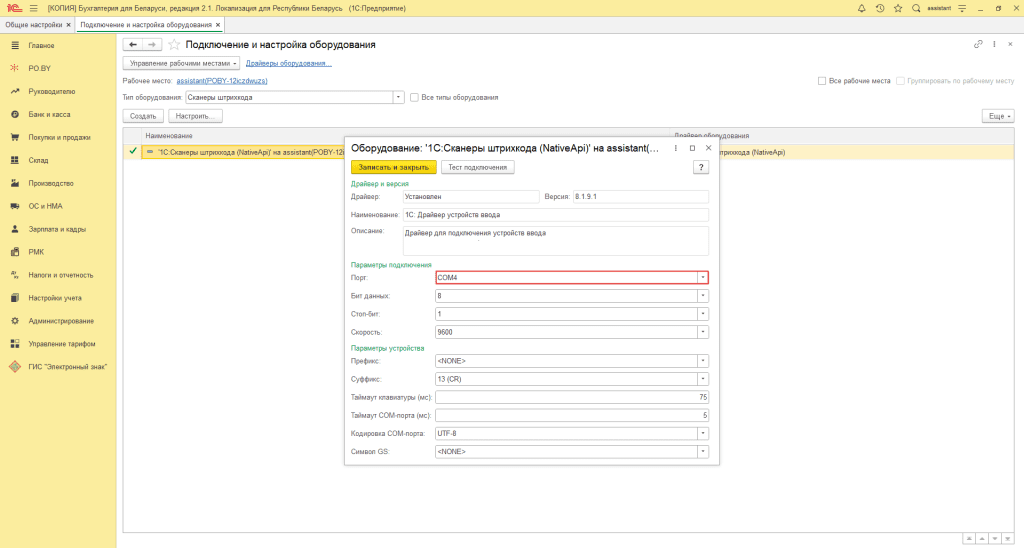
Настройки следует Записать и закрыть, сканер готов к работе.
Подключение сканера через HID-режим
HID-режим представляет собой настройку сканера в разрыв клавиатуры. Это означает, что параметры установленные для клавиатуры, например язык ввода, будут использоваться для сканера.
Перед началом подключения сканера к программе 1С необходимо включить сканер и настроить на работу с компьютером. Для этого необходимо подключить USB-провод сканера в свободный USB-порт компьютера. Настройка самого сканера производится согласно инструкции, приложенной поставщиком оборудования, в которой имеются штрихкоды/QR-коды для настройки сканера. В рассматриваемом случае используется настройка Factory default:
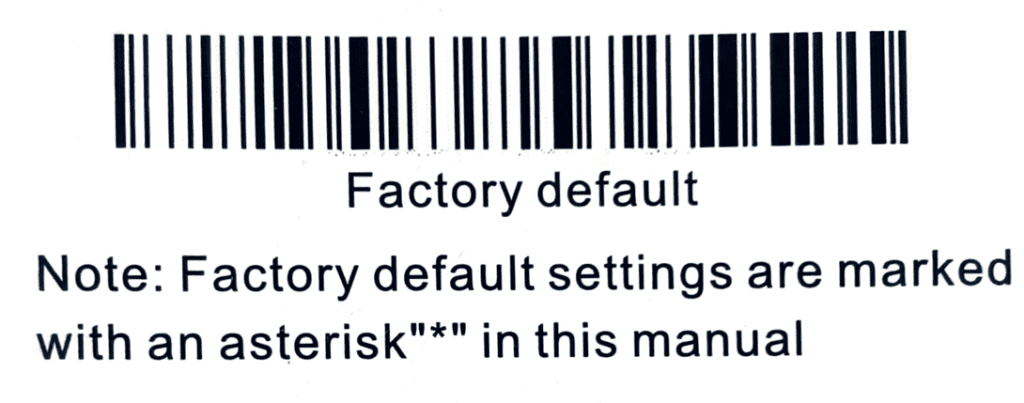
Далее необходимо открыть базу 1С и перейти на вкладку Администрирование → Общие настройки → Подключаемое оборудование → проставить галку “Использовать подключаемое оборудование” → перейти по ссылке рядом для настройки подключения:
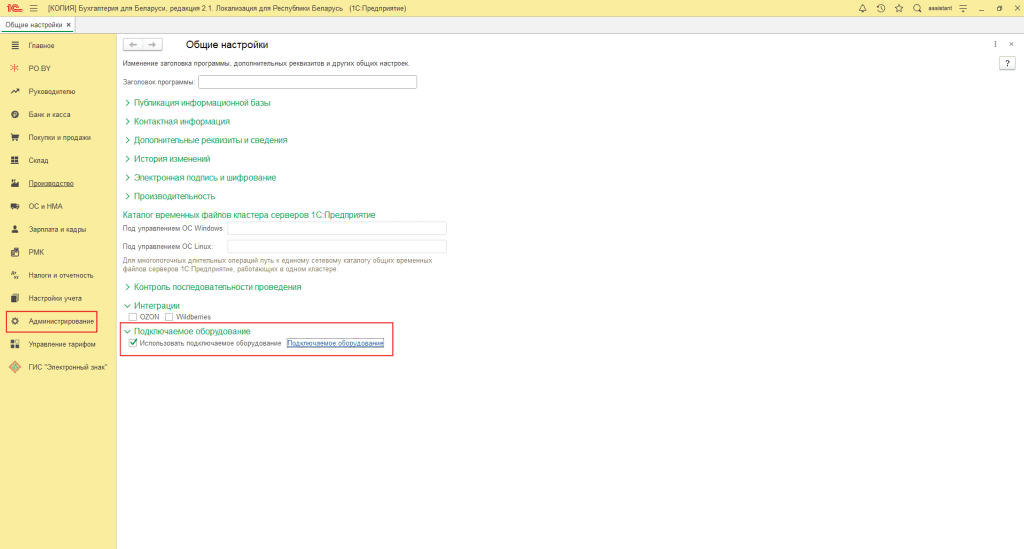
В открывшейся вкладке необходимо нажать ”Создать” и заполнить обязательные поля:
- Драйвер оборудования: выбрать из списка;
- Наименование: автоматически заполнится после выбора драйвера, можно изменить при необходимости;
- Устройство используется: Проставить галку.
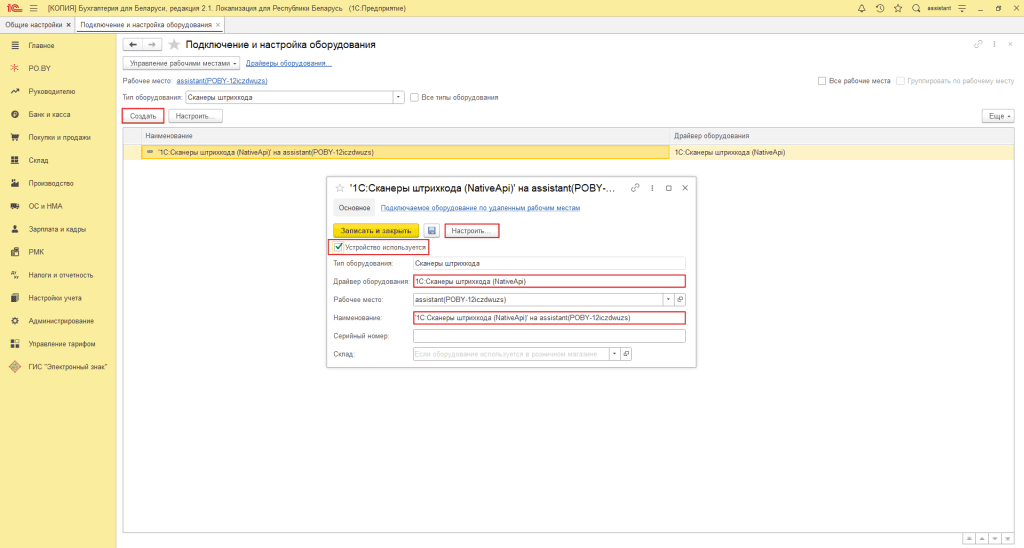
Поля Серийный номер и Склад не обязательны к заполнению.
После заполнения обязательных полей необходимо настроить оборудование, для этого нужно нажать на кнопку Настроить и заполнить следующие реквизиты:
- Порт: Клавиатура:
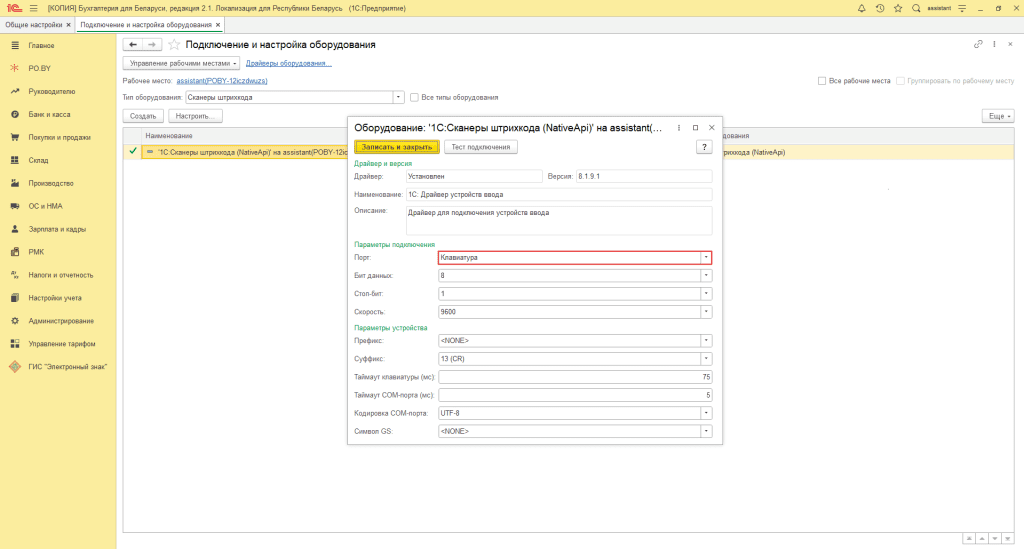
Настройки следует Записать и закрыть, сканер готов к работе с маркировкой.

Комментарии (0)